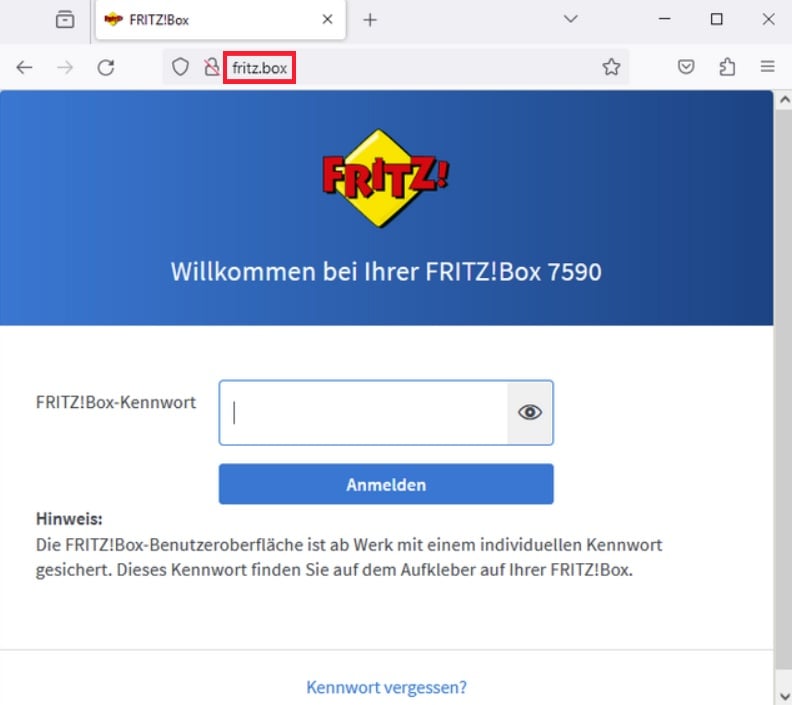تسجيل الدخول إلى MyFritz - كيفية الوصول إلى Fritz.Box
الخاص بك افتح متصفح الويب الخاص بك وأدخل fritz.box أو عنوان IP البديل http://169.254.1.1 للوصول إلى واجهة مستخدم FRITZ!Box. في واجهة FRITZ!Box، انقر فوق قائمة "الإنترنت" وحدد "حسابي FRITZ!". أدخل عنوان بريدك الإلكتروني وانقر على "التالي".
- 2025-03-13 14:55:53
- Instruction
 IP
IP